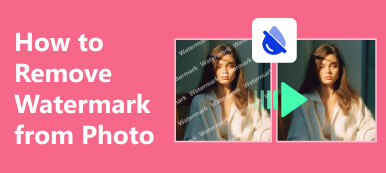Las imágenes con fondos transparentes tienen una gran utilidad en la actualidad. Cuando diseña un logotipo, por ejemplo, será mejor que el fondo de la imagen sea transparente para poder utilizar el logotipo en cualquier lugar, como anuncios, sitios web y más. Para retratos, puedes utilizar cualquier color si su fondo es transparente. Afortunadamente, existen formas sencillas que te ayudarán hacer transparente el fondo de una imagen fácilmente. Esta guía demuestra estas formas con detalles.

- Parte 1. Cómo hacer que el fondo sea transparente en línea
- Parte 2. Cómo hacer que el fondo sea transparente con GIMP
- Parte 3. Cómo hacer que el fondo de la imagen sea transparente mediante Paint
- Parte 4. Preguntas frecuentes sobre cómo hacer que el fondo de la imagen sea transparente
Parte 1. Cómo hacer que el fondo sea transparente en línea
No importa si deseas crear un logotipo, agregar un efecto o deshacerte de objetos no deseados, necesitas un editor de fotos para crear un fondo transparente. A veces es necesario hacerlo en casa, en el lugar de trabajo o de viaje. Por lo tanto, un editor de fotos portátil es una gran opción, como Borrador de fondo gratuito de Apeaksoft. La tecnología de IA incorporada detecta el sujeto principal de la imagen y borra el fondo automáticamente. El diseño lo convierte en una buena opción para principiantes.
 Recomendación
Recomendación- Deshazte del fondo de la imagen en línea.
- Gratis sin marcas de agua ni registro.
- Mejore la calidad de la imagen con algoritmos avanzados.
- Incluya funciones adicionales, como recortar, rotar y voltear.
Estos son los pasos para hacer que el fondo de una imagen sea transparente en línea de forma gratuita:
Paso 1 Visite el sitio web en un navegador web. La aplicación web es compatible con casi todos los navegadores web. Haga clic en el Cargar foto para importar la imagen de destino desde su disco. O arrastre y suelte la imagen en la página web para cargarla directamente.

Paso 2 Luego se le presentará la página del editor. Verifique el efecto en el panel Vista previa. Si no está satisfecho, utilice el BROCHAS herramienta para dibujar el área a conservar. Aquí puede ajustar el tamaño del pincel o cambiar a borrar.

Paso 3 Por fin, haga clic en el Descargar para guardar el resultado en su disco duro. La aplicación web descargará una imagen con fondo transparente en PNG.
Nota: Si desea utilizar un fondo nuevo, vaya a la pestaña Editar y haga clic en el botón Imagen para cargar el nuevo fondo. O haz clic en Color para elegir un fondo sólido. También puedes recortar, rotar o voltear la imagen.
Parte 2. Cómo hacer que el fondo sea transparente con GIMP
GIMP es un editor de fotografías de código abierto. Mucha gente lo utiliza como alternativa a Adobe Photoshop. Aunque no viene con tecnología avanzada, como IA, GIMP es suficiente para eliminar el fondo de una imagen o hacer un logo transparente. En otras palabras, puedes crear un fondo transparente en GIMP fácilmente.
Cómo hacer que el fondo sea transparente con selección difusa
Paso 1 Abra el editor de fotos gratuito e importe la imagen deseada.
Paso 2 Ubique el panel de capas en la parte inferior derecha, haga clic derecho en la capa de la imagen y elija Agregar canal alfa.
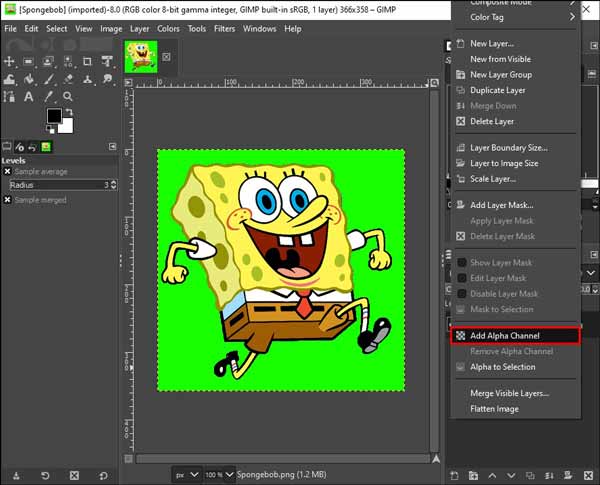
Paso 3 Vaya a la barra de herramientas en la parte superior izquierda y elija el Selección difusa herramienta con un icono de varita. Luego haga clic y arrastre la imagen para cubrir el área que desea conservar.

Paso 4 Luego verá un contorno de puntos alrededor del sujeto. A continuación, presione el Borrar en su teclado para crear un fondo transparente en GIMP inmediatamente.
Paso 5 Finalmente, asegúrese de exportar la imagen como un archivo PNG y mantenga transparente el área vacía. Si guarda el resultado en JPG u otros formatos de imagen, el área transparente se llenará de blanco.
Cómo hacer un fondo transparente con máscara
Paso 1 Comience abriendo una imagen en GIMP. Seleccione la capa de imagen y haga clic en Duplicar capa botón para hacer una copia.
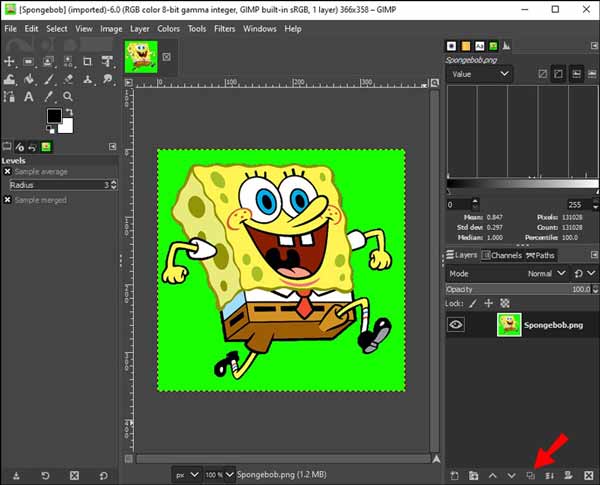
Paso 2 Visite la Colores menú en la cinta superior y elija Saturación. Que contrasta con el sujeto y el fondo más vivo.
Paso 3 Elige Desaturar existentes Colores menú, y seleccione Color a gris. Golpear OK para aplicar el efecto.

Paso 4 Visite la Colores de nuevo el menú y seleccione Niveles para oscurecer el tema principal.
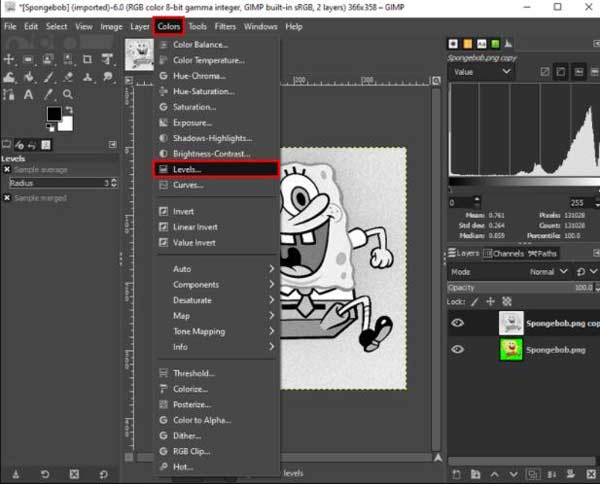
Paso 5 Diríjase a la Editar menú, seleccione Copia visibley marque la casilla para desactivar la visibilidad de la capa.
Paso 6 Haga clic derecho en la otra capa en el panel de capas, elija Agregar máscara de capay seleccione Opacidad total blanca. Golpea el Añada del botón.
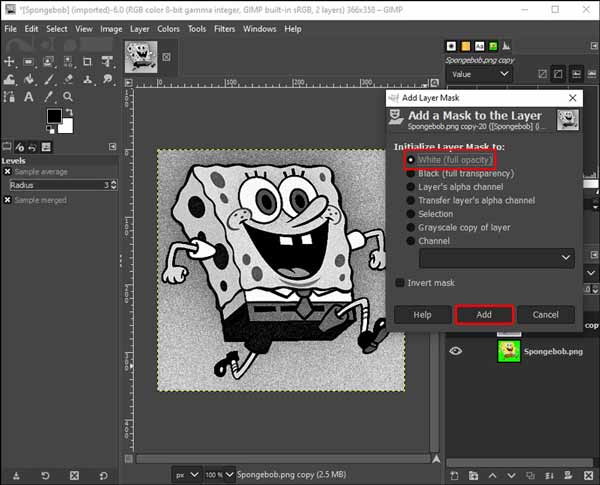
Paso 7 Vaya al menú Editar y presione Pegar para eliminar el tema principal.
Paso 8 Cambie al menú Colores y elija Invertir para cancelar la eliminación y hacer que el fondo sea transparente.
Note: La función Fuzzy Select se utiliza para procesar fondos sólidos. Si el fondo es complejo, una máscara de capa es una mejor opción.
Parte 3. Cómo hacer que el fondo de la imagen sea transparente mediante Paint
MS Paint es el editor de fotografías integrado en las PC. Le permite realizar ediciones básicas de fotografías, como rotar una imagen, cambiar el tamaño de una imagen, dibujar líneas y formas, y más. ¿Puedes hacer que el fondo sea transparente en Paint? La respuesta es sí. La función Selección transparente puede hacer que el color de fondo de la selección sea transparente u opaco.
Paso 1 Inicie el editor de fotos incorporado desde el Inicio menú en la esquina inferior izquierda y abra la imagen de destino. O localice la imagen, haga clic derecho en el archivo, elija Abrir cony seleccione Pintar.
Paso 2 Ampliar la opción Seleccione opción en la barra de menú superior y elija Selección transparente.
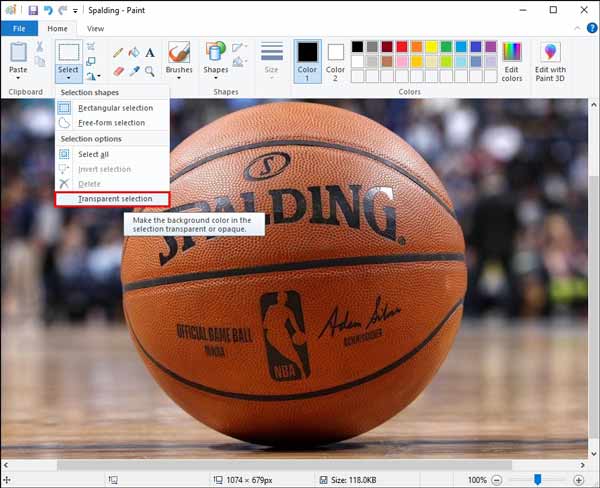
Paso 3 Luego vaya a Seleccionar nuevamente y elija Selección de forma libre. Mantenga presionado el botón izquierdo del mouse para dibujar a lo largo de los bordes y seleccionar el tema principal.
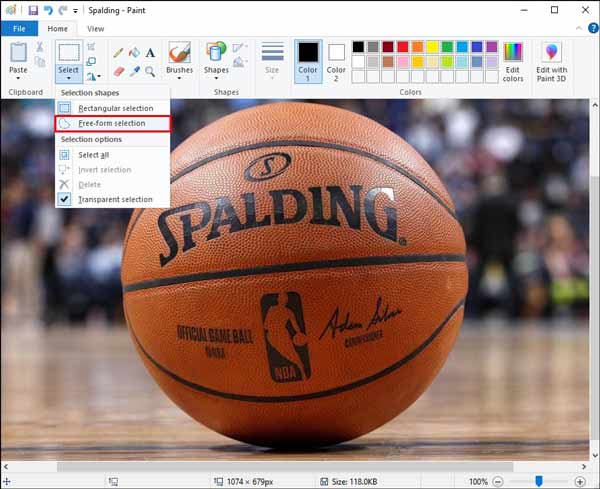
Paso 4 Cuando finalice la selección, haga clic derecho en el área seleccionada y elija Corte en el menú contextual.
Paso 5Crea una nueva imagen en MS Paint. presione el Ctrl + V teclas de su teclado para pegar el tema principal. Luego guárdelo como un archivo de imagen PNG.
Note: De esta manera no se puede seleccionar el fondo o el sujeto con precisión.
Parte 4. Preguntas frecuentes sobre cómo hacer que el fondo de la imagen sea transparente
¿GIMP es tan bueno como Photoshop?
Ambos editores de fotografías tienen mucho que ofrecer. Sus interfaces están repletas de botones, ventanas, barras de herramientas y menús. GIMP es el editor de fotografías gratuito más potente y suficiente para muchos fotógrafos aficionados. Photoshop es popular entre los profesionales.
¿Windows Paint es gratuito?
Sí, MS Paint es de uso completamente gratuito. Está preinstalado en Windows 11/10/8/7 y versiones anteriores. El programa facilita la creación, dibujo y edición de fotografías en PC. Además, no es necesario instalar ningún software adicional. Sin embargo, sólo viene con funciones básicas. Si necesitas un editor de fotos potente, debes buscar uno de terceros.
¿Puedo borrar un fondo sin perder calidad?
Sí, es posible eliminar el fondo de una imagen sin perder su calidad cuando utiliza una herramienta avanzada de eliminación de fondo. Algunos de ellos utilizan tecnología de inteligencia artificial para mejorar la calidad de la imagen después de la edición.
Conclusión
Esta guía ha demostrado tres maneras de hacer un fondo transparente a partir de una imagen en línea o en su escritorio. Todos ellos son de uso gratuito. GIMP es un editor de fotografías de código abierto. MS Paint es el editor de fotografías integrado en las PC. Apeaksoft Free Background Eraser es una forma portátil de hacer el trabajo en línea. Si tiene otras preguntas sobre este tema, no dude en contactarnos dejando su mensaje debajo de esta publicación.



 iPhone Data Recovery
iPhone Data Recovery Recuperación del sistema de iOS
Recuperación del sistema de iOS Respaldo y restauración de datos de iOS
Respaldo y restauración de datos de iOS Grabadora de pantalla iOS
Grabadora de pantalla iOS MobieTrans
MobieTrans Transferencia de iPhone
Transferencia de iPhone borrador de iPhone
borrador de iPhone Transferencia de WhatsApp
Transferencia de WhatsApp Desbloqueador de iOS
Desbloqueador de iOS Convertidor HEIC gratuito
Convertidor HEIC gratuito Cambiador de ubicación de iPhone
Cambiador de ubicación de iPhone Recuperación de Android
Recuperación de Android Extracción de datos de Android rotos
Extracción de datos de Android rotos Respaldo y restauración de datos de Android
Respaldo y restauración de datos de Android Transferencia de teléfono
Transferencia de teléfono Recuperación de datos
Recuperación de datos Blu-ray
Blu-ray Mac Cleaner
Mac Cleaner DVD Creator
DVD Creator PDF Converter Ultimate
PDF Converter Ultimate Restablecer contraseña de Windows
Restablecer contraseña de Windows Espejo del teléfono
Espejo del teléfono Video Converter Ultimate
Video Converter Ultimate Editor de vídeo
Editor de vídeo Grabador de pantalla
Grabador de pantalla PPT to Video Converter
PPT to Video Converter slideshow Maker
slideshow Maker Video Converter gratuito
Video Converter gratuito Grabador de pantalla gratis
Grabador de pantalla gratis Convertidor HEIC gratuito
Convertidor HEIC gratuito Compresor de video gratis
Compresor de video gratis Compresor de PDF gratis
Compresor de PDF gratis Free Audio Converter
Free Audio Converter Grabador de audio gratuito
Grabador de audio gratuito Video Joiner gratuito
Video Joiner gratuito Compresor de imagen libre
Compresor de imagen libre Borrador de fondo gratis
Borrador de fondo gratis Mejorador de imagen gratuito
Mejorador de imagen gratuito Eliminador de marcas de agua gratis
Eliminador de marcas de agua gratis bloqueo de pantalla del iPhone
bloqueo de pantalla del iPhone Puzzle Game Cube
Puzzle Game Cube